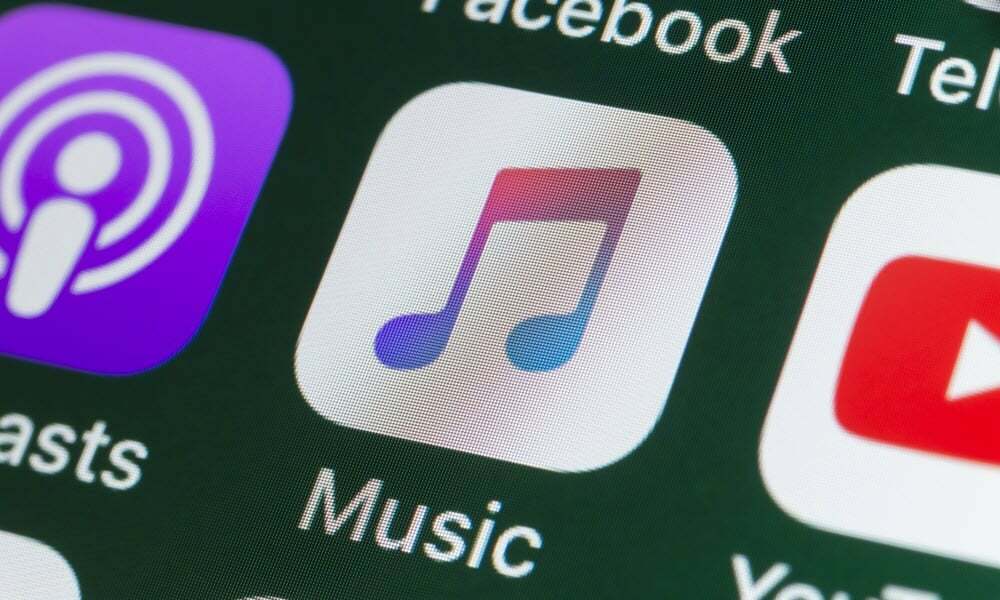Kako popraviti kodo napake 0xc0000001 v sistemu Windows
Microsoft Windows 11 Junak / / July 21, 2023

Objavljeno

Koda napake Windows BSOD 0xc0000001 uporabnikom preprečuje dostop do namizja. Tukaj je opisano, kako to popraviti.
Ko se poskušate prijaviti v Windows 11, lahko dobite BSOD z 0xc0000001 napačna koda.
Ta napaka vas zaklene iz računalnika in prepreči prijavo v namizje. Vzroki za težavo so lahko poškodovane ali manjkajoče sistemske datoteke, poškodovani sektorji diska ali poškodovane aplikacije in storitve.
V tem priročniku vam bomo pokazali, kako popraviti kodo napake 0xc0000001 tako da lahko vstopite v svoj Računalnik z operacijskim sistemom Windows 11.
Zaženite Windows 11 Startup Repair
Če se med poskusom prijave v računalnik pojavi koda napake 0xc0000001, je eden od prvih korakov za odpravljanje težav poskusiti Popravilo ob zagonu iz obnovitvenega okolja Windows.
Če želite dokončati popravilo ob zagonu v sistemu Windows 11:
- Pritisnite in držite Shift ključ in znova zaženite Windows 11.
- Ko se zažene modro obnovitveno okolje, pojdite na Odpravljanje težav > Napredne možnosti in izberite Popravilo ob zagonu možnost.
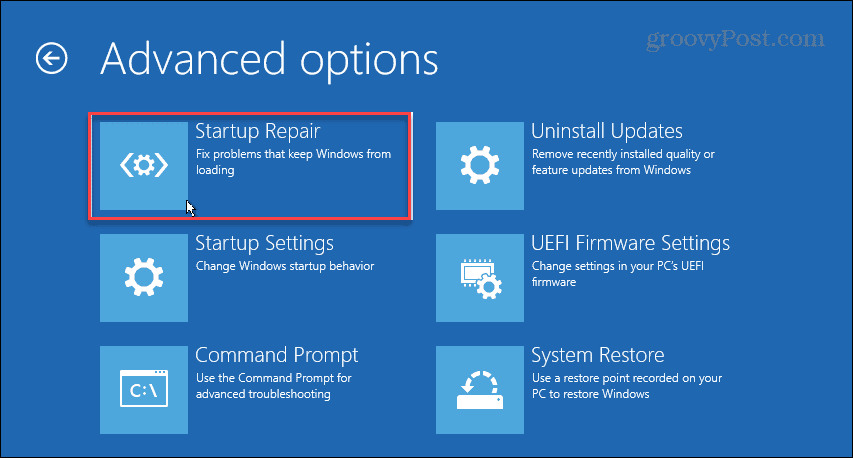
- Windows se bo znova zagnal in med diagnosticiranjem in odpravljanjem težav pri zagonu boste videli napredek.
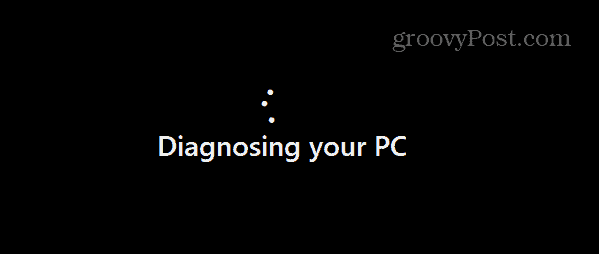
Ko je postopek popravila končan, se poskusite prijaviti v svoj račun in pridobite dostop do namizja ter drugih aplikacij in podatkov.
Preverite svoj disk za napake
Slabi sektorji trdega diska lahko povzročijo kodo napake 0xc0000001 in vam preprečijo prijavo. Če želite odpraviti težavo, lahko zaženete pripomoček ChkDsk za iskanje in popravljanje poškodovanih sektorjev diska.
Če želite zagnati ChkDsk:
- Kosilo PowerShell kot skrbnik.
- Ko se terminal zažene, vnesite naslednji ukaz in pritisnite Vnesite:
chkdsk /r /f
- Na mestu vnašanja se prikaže nov poziv Y in znova zaženite računalnik.
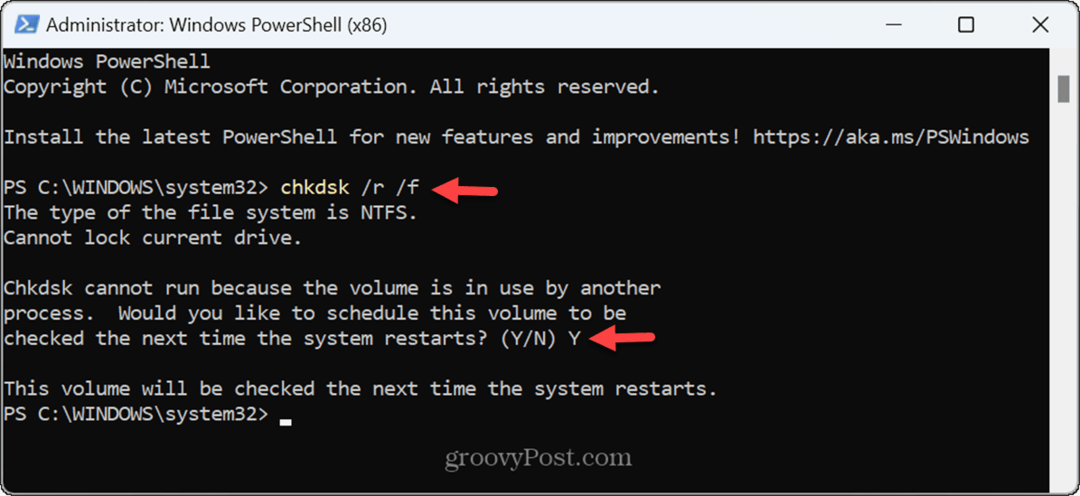
- Ko znova zaženete računalnik, bo pripomoček za preverjanje diska pregledal in popravil slabe sektorje na disku. Med preverjanjem lahko spremljate napredek na dnu zaslona.
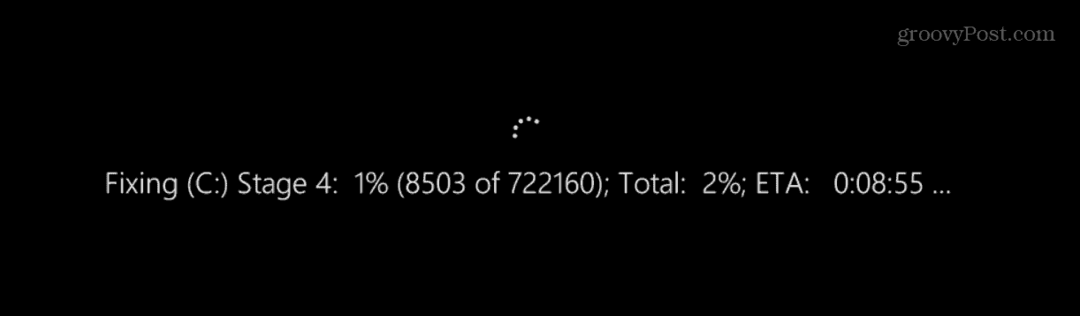
Po končanem skeniranju se poskusite znova prijaviti v sistem in preverite, ali je napaka izginila.
Preverite poškodovane ali manjkajoče sistemske datoteke
Če ima vaš operacijski sistem poškodovane ali manjkajoče sistemske datoteke, lahko povzroči kodo napake 0xc0000001. Ti lahko zaženite preglede SFC in DISM v računalniku, da odpravite to težavo.
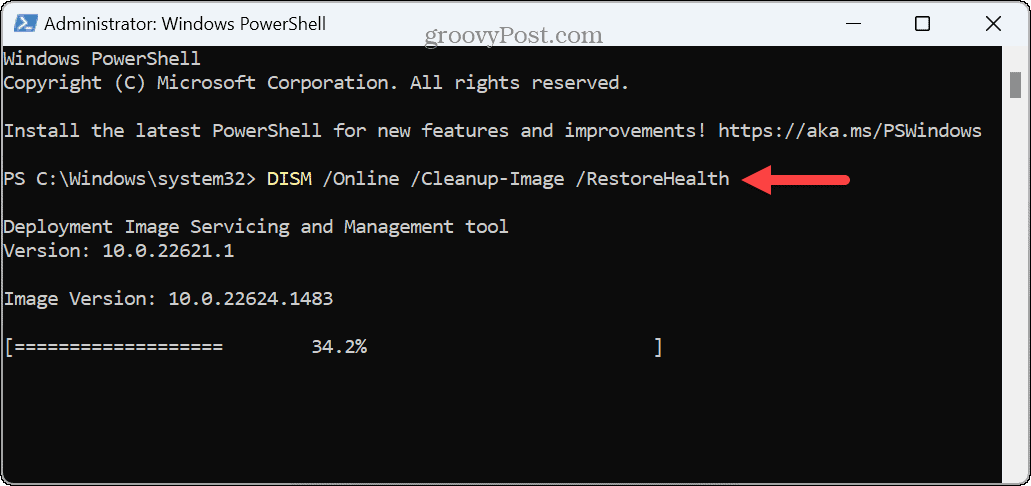
Upoštevajte, da lahko skeniranje traja nekaj časa, ko se konča, znova zaženite računalnik in preverite, ali se lahko prijavite brez napak.
Čisti zagon Windows 11
Drug možen vzrok za napako BSOD je poškodovana aplikacija ali storitev, ki se izvaja med zagonom. Če želite zožiti težavno aplikacijo ali storitev, lahko izvedete a čisti zagon sistema Windows 11.
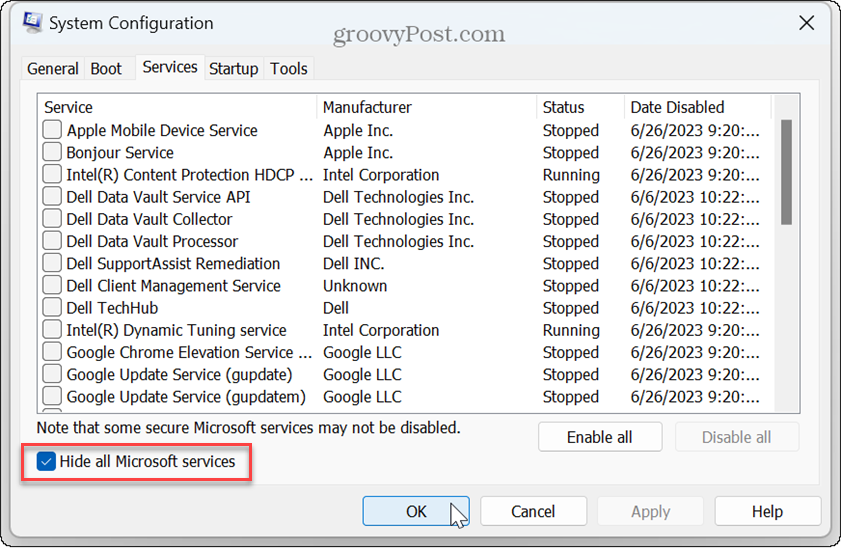
Ko izvedete čisti zagon in če težave ni več, boste imeli dobro referenčno točko, kje začeti odpravljati težave.

Odpravljanje težav je lahko dolgočasno, a če čisti zagon deluje, lahko začnete omogočati eno aplikacijo ali storitev naenkrat, dokler ne naletite na tisto, ki povzroča težavo.
Uporabite obnovitev sistema
Če zgornje možnosti ne odpravijo napake, je vaša naslednja najboljša stava obnovitev z a Obnovitvena točka z obnovitvijo sistema. To vam bo omogočilo povrnitev sistema v prejšnje delovno stanje, ko napaka ni vplivala na vaš računalnik.
Če ne morete priti do namizja, lahko zagon v varnem načinu in uporabite obnovitev sistema od tam.

Ponastavite svoj računalnik
Če ne morete uporabiti obnovitve sistema ali nimate obnovitvene točke, na katero bi se lahko vrnili, boste morali ponastavite računalnik z operacijskim sistemom Windows 11. Ponastavitev računalnika vam omogoča, da obdržite osebne datoteke, vendar odstranite aplikacije in znova namestite Windows.
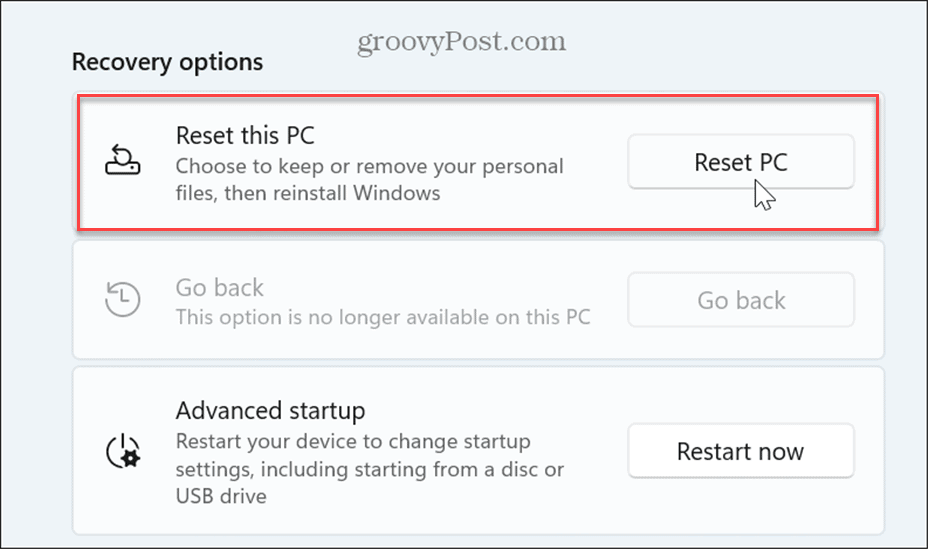
Odpravljanje napak v sistemih Windows 11
Ko se pri prijavi v Windows 11 pojavi koda napake BSOD 0xc0000001, je to lahko frustrirajoče. Toda z uporabo zgornjih korakov za odpravljanje težav bi morali odpraviti težavo in znova začeti uporabljati računalnik.
S sistemi Windows 11 lahko naletite na druge težave. Na primer, morda boste morali popraviti a VIDEO DXGKRNL FATAL napako ali popravilo an Datotečni sistem NTFS BSOD napaka.
Morda naletite na drugo kodo napake in jo morate popraviti Napaka 0xc00007b v sistemu Windows ki preprečujejo zagon aplikacij. Ali pa med vsakodnevno uporabo lahko naletite na napako, ki pravi:Prekinitvena točka izjeme je bila dosežena« med ponovnim zagonom ali zagonom aplikacije.